كيف تلعب ألعاب Steam من Kodi
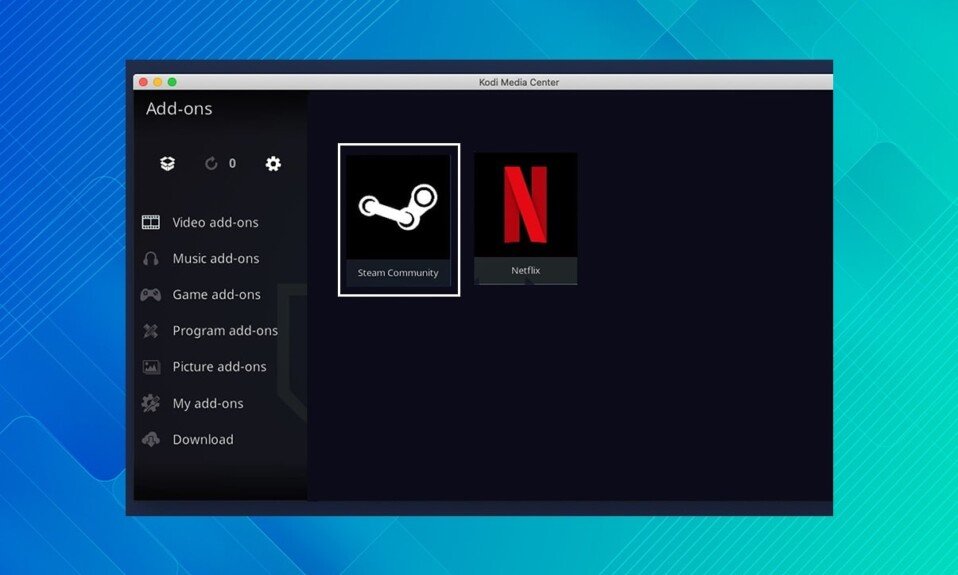
يمكنك مشاهدة الأفلام والعروض المختلفة من Kodi media player. إذا كنت ترغب في ممارسة الألعاب أثناء استخدام Kodi ، فقد يكون ذلك ممكنًا من خلال الملحق Steam Launcher . يمكن بعد ذلك تشغيل ألعاب Steam مباشرة من (Steam)تطبيق Kodi(Kodi app) . يتيح لك ذلك دمج جميع اختيارات الترفيه وكذلك الألعاب في واجهة واحدة سهلة الاستخدام. علاوة على ذلك ، ليس من الصعب إعداده. نقدم لك دليلًا مثاليًا يعلمك كيفية تثبيت الوظيفة الإضافية Kodi Steam(Kodi Steam add-on) لتشغيل ألعاب Steam من (Steam)Kodi .

كيف تلعب ألعاب Steam من Kodi(How to Play Steam Games from Kodi)
اليوم ، سنوضح لك كيفية استخدام الوظيفة الإضافية Kodi Steam Launcher التي تتيح لك التبديل بسرعة بين Kodi و Steam(Kodi and Steam) في وضع الصورة الكبيرة(Big Picture mode) دون الحاجة إلى إنهاء التطبيق. بعض مزايا هذا الملحق مذكورة أدناه:
- إنها وظيفة إضافية رائعة إذا كنت تريد التحول من مشاهدة الأفلام إلى اللعب(shift from viewing movies to gaming) بسهولة.
- يتيح لك عرض أحدث لقطات الشاشة(view the most recent screenshots ) والأعمال الفنية.
- بالإضافة إلى ذلك ، شاهد مقاطع الفيديو عند الطلب والبث(watch on-demand videos) المباشر.
ملاحظة:(Note:) هذا الملحق غير متاح حاليًا لـ (unavailable for) Kodi 19 Matrix ، بالإضافة إلى أي تحديثات تالية. يمكنك استخدام هذا الملحق على Kodi 18.9 Leia أو الإصدارات السابقة ، دون أي مشاكل على الإطلاق.
نقطة لنتذكر(Points To Remember)
قبل المتابعة ، من المهم ملاحظة النقاط التالية:
- سيغطي هذا البرنامج التعليمي فقط الوظائف الإضافية القانونية لـ Kodi(cover legal Kodi add-ons) . لن يحميك هذا من فيروس Kodi(Kodi virus) فحسب ، بل سيحميك أيضًا من العواقب القانونية الخطيرة لانتهاك حقوق النشر.
- قد تعرض الوظائف الإضافية لـ Kodi أمنك للخطر(jeopardize your security) . يقوم المتطوعون الذين لا ينتمون إلى خدمة دفق الفيديو بإنتاج(service produce) وصيانة الجزء الأكبر من إضافات Kodi .
- في حالات نادرة ، قد تبدو الوظائف الإضافية الضارة قانونية(malicious add-ons may appear to be lawful) ، وقد تتضمن ترقيات الوظائف الإضافية الآمنة سابقًا برامج ضارة. نتيجة لذلك ، نوصي دائمًا باستخدام VPN عند استخدام Kodi .
- على Kodi ، هذه هي الطريقة التي ستشاهدها. يرجى ملاحظة(Please note) أنه إذا كنت تستخدم VPN ، فيمكنك أيضًا التغلب على قيود المحتوى الجغرافي(overcome geographic content limitations) . هناك المزيد حول ذلك أدناه.
يجب أن تقرأ:(Must Read:) كيفية إعداد VPN على نظام التشغيل Windows 10
الخطوة الأولى: تثبيت الوظيفة الإضافية Kodi Steam Launcher(Step I: Install Kodi Steam Launcher Add-on)
الطريقة الأولى للحصول على الوظيفة الإضافية Steam Launcher(Steam Launcher add-on) هي الانتقال إلى صفحة المطور Github(Github page) وتنزيلها. يعد حفظ ملف .zip(the.zip file) على محرك الأقراص الثابتة ثم التثبيت منه أسهل طريقة لتثبيت الوظيفة الإضافية.
بالتناوب ، نوصي بتنزيل الوظيفة الإضافية من مستودع Kodi(Kodi repository) بدلاً من ذلك.
1. أولاً ، قم بتنزيل الملف المضغوط(zip file) من رابط Steam Launcher(Steam launcher link) .
2. افتح تطبيق Kodi .
3. انقر فوق قائمة الوظائف الإضافية(Add-ons) في الجزء الأيمن ، كما هو موضح.

4. ثم انقر فوق أيقونة متصفح الوظيفة الإضافية(Add-on browser icon) الموضحة المميزة.

5. اختر تثبيت من ملف مضغوط(Install from zip file) من القائمة.

6. هنا ، حدد ملف script.steam.launcher-3.2.1.zip لتثبيت ملحق Steam.

7. بمجرد تثبيت الوظيفة الإضافية ، انتظر بضع لحظات للحصول على إشعار تحديث الوظيفة الإضافية .(Add-on updated)

اقرأ أيضًا:(Also Read: ) كيفية تثبيت Kodi على التلفزيون الذكي
الخطوة الثانية: قم بتشغيل الوظيفة الإضافية Steam Launcher لتشغيل ألعاب Steam (Step II: Launch Steam Launcher Add-on to Play Steam Games )
بمجرد الانتهاء من الخطوات المذكورة أعلاه لتثبيت الملحق Kodi Steam(Kodi Steam addon) ، يمكنك استخدام Steam Launcher لتشغيل(Steam Launcher) وضع Steam's Big Picture مباشرة من Kodi . إذا كانت بشرتك تدعم ذلك ، يمكنك إضافة Steam Launcher إلى مفضلاتك أو إضافة رابط على شاشتك الرئيسية لتبسيط(home screen) الأمور. إليك كيفية استخدام الوظيفة الإضافية Steam Launcher(Steam Launcher add-on) :
1. ابدأ بالانتقال إلى شاشة Kodi الرئيسية(Kodi home screen) .
2. انقر فوق الوظائف الإضافية(Add-ons ) من الجزء الأيمن

3. اضغط على Steam كما هو موضح.

سيبدأ هذا Steam في وضع ملء الشاشة(Steam in full-screen mode) ، كما هو موضح.

4. انقر فوق علامة التبويب LIBRARY لرؤية قائمة الألعاب الخاصة بك.

5. اختر أي لعبة(Game) تريد أن تلعبها وانقر عليها لبدء تشغيلها.

6. اخرج(Exit) من اللعبة بمجرد الانتهاء من اللعب. للخروج من Steam ، اضغط على زر الطاقة(power button) كما هو موضح أدناه.

7. اختر الخروج من الصورة الكبيرة(Exit Big Picture ) من القائمة. سيتم إيقاف تشغيل Steam(Steam) وستتم إعادة توجيهك إلى شاشة Kodi الرئيسية(Kodi home screen) .

وبالتالي ، هذه هي الطريقة التي يمكنك بها تشغيل Steam من Kodi .
الأسئلة المتداولة (FAQs)(Frequently Asked Questions (FAQs))
س 1. كيف تستخدم إضافات NBA Kodi بشكل آمن وسري؟(Q1. How to use NBA Kodi add-ons securely and discreetly?)
الجواب. يعد الاختطاف الإضافي(Ans. Add-on hijacking) أخطر تهديد لجميع مستخدمي Kodi . يحدث هذا عندما يتم إصدار تحديث ضار لإحدى الوظائف الإضافية المعروفة ، مما يؤدي إلى إصابة جهاز الكمبيوتر أو تحويله إلى شبكة بوت نت. سيؤدي إيقاف تشغيل التحديثات التلقائية لـ Kodi إلى حمايتك من اختطاف الوظائف الإضافية. للقيام بذلك ، انتقل إلى System > Add-ons > Updates وقم بتغيير الخيار إلى الإخطار ، ولكن لا تقم بتثبيت التحديثات(Notify, but don’t install updates) عبر رمز الترس على شاشة Kodi الرئيسية(Kodi home screen) .
س 2. لماذا الوظيفة الإضافية الخاصة بي لا تعمل؟(Q2. Why is my add-on not working?)
الجواب. (Ans. )أحد أسباب عدم عمل الوظيفة الإضافية هو أن إصدار Kodi(Kodi version is out of date) لديك قديم . انتقل إلى صفحة التنزيل الخاصة بـ Kodi( download page for Kodi) لتحديثه.
مستحسن:(Recommended:)
- إصلاح جهاز Amazon KFAUWI الذي(Fix Amazon KFAUWI Device) يظهر على الشبكة
- دعم Final Fantasy XIV(Final Fantasy XIV) لنظام التشغيل Windows 11
- كيف تشاهد ألعاب Kodi NBA
- كيف تشاهد NFL على Kodi
إذا كنت لاعبًا يستخدم Kodi ولديك (Kodi)Steam مثبتًا على نفس جهاز Kodi ، فإن معرفة كيفية تثبيت الوظيفة الإضافية Kodi Steam(Kodi Steam add-on) ستكون مفيدة جدًا. إذا كنت ترغب في الاسترخاء على الأريكة الخاصة بك ومشاهدة التلفزيون أثناء ممارسة الألعاب ، يمكنك الآن التبديل بين الاثنين دون الاستيقاظ. بمساعدة دليلنا ، يمكنك استخدام لوحة المفاتيح والماوس أو لوحة(keyboard and mouse) الألعاب أو جهاز التحكم عن بعد على هاتفك لتشغيل الوسائط وإعداد الألعاب بالكامل لتشغيل ألعاب Steam وتشغيلها من Kodi(launch & play Steam games from Kodi) . تواصل معنا عبر قسم التعليقات أدناه.
Related posts
كيفية تنزيل ألعاب Steam على القرص الصلب الخارجي
كيف تشاهد ألعاب Kodi NBA
كيفية Stream Origin Games أكثر من Steam
كيفية Fix No Sound على Steam Games
كيفية فتح Steam Games في Windowed Mode
إصلاح Steam بطيء في نظام التشغيل Windows 10
كيفية Fix Application Error 0xc0000005
إصلاح خطأ الملفات التي تم تنزيلها مفقود على Steam
كيفية View Hidden Games على Steam
كيفية إلغاء تثبيت ألعاب Steam
كيفية إصلاح Games Application Error 0xc0000142
إصلاح Kodi Mucky Duck Repo لا يعمل
كيفية Fix Windows 10 تشغيل بطيئة بعد التحديث
أفضل 10 إضافات لقنوات Kodi الهندية لعام 2022
كيفية تسريع Kodi في نظام التشغيل Windows 10
إصلاح مشكلة Steam عالقة عند التحضير للتشغيل في نظام التشغيل Windows 10
كيفية استخدام MAME للعب Arcade Games على Windows PC
فشل تحميل Fix Steam Error في تحميل Steamui.dll
كيفية Fix Steam Store لا Loading Error
كيفية استخدام واجهة الويب Kodi
